转自 http://blog.csdn.net/adambieber/article/details/45876323#userconsent#
原因:
在我做的一个项目中,想使用著名的Oculus来个视觉冲击,感觉很是霸气
遇到的问题:
1:OculusDK2 版本问题及支持的平台
以下是目前最新包部分:官网下载地址点击打开官网

由于本人使用的是Win7系统,所以在版本上面有所限制,XP系统已经淘汰掉,不能使用,Win7,WIn8,Win8.1都可以使用(本人使用Window系统,Mac系统请自测)
Win7系统目前对0.6.0.0-bate支持不好,起初下载的就是0.6.0.0-bate版本,在安装驱动会出现各种问题,所以,回归到0.5.0.1版本,
即:

下载完成后默认安装即可
注意:安装完成后会有一个小眼睛的图标,这就是Oculus控制,

然后在任务管理器内检查相关服务进程是否正常启动
其中32位系统启动的是OVRServer_X86,64位系统启动的是OVRServer_X64。
如果没有正常启动,需要你到runtime的安装路径:
C:\Program Files(x86)\Oculus\Service 手动启动OVRserviceLaucher
2:使用OculusConfiguration Utility对DK2配置
在连接好DK2后,左击或右击通知区域的小眼睛图标,打开Rift Display Mode

在打开的窗口中点选DK2的工作模式为ExtendDesktop to the HMD,点Apply应用,如图:

这时候你会发现DK2里的屏幕已经点亮,它变成了你电脑的扩展桌面。
但是你也会发现,DK2屏幕首次被识别成扩展桌面的时候,屏幕是竖的(要是没装runtime直接连接DK2到电脑的话,会发现的更早)。
这时候只需要桌面右键菜单→屏幕分辨率,点击选中DK2的屏幕,然后设置成横向显示就可以了。如下图:
将DK2的屏幕摆正后,先刷新固件。
点击小眼睛图标,点击OculusConfiguration Utility,打开DK2设置软件界面。
选择Tools→Advanced→UpdateFirmware。

在弹出的选择框中选择固件文件,固件文件在你安装runtime的路径
C:\ProgramFiles (x86)\Oculus\Tools\Firmware\DK2中
如下图

刷新完成后到C:\ProgramFiles (x86)\Oculus\Tools里重新打开OculusConfiguration Utility。
接下来需要设置用户配置文件。
在没有创建用户配置文件的时候,OculusConfiguration Utility下的所有选项为灰色不可选。
首先你需要点击User下的那个“+”,新增一个用户配置文件,输入你的用户名。
至此:基本的DK2已经算是配置完完成,选择他提供好的Demo进行测试即可
3:如何在Unity中进行使用
Oculus为Unity提供了开发包,只需要把开发包导入进去即可,如图:

本人使用的Win7系统,所以使用的是 0.5.0.1-beta版本
把开发包导入Unity中如图:
有的时候会报以下错误(也有可能不会):

解决办法:
双击打开报错的脚本OVRManager.cs文件,

把以上方法类型分别修改为:

注意:是每个Action前都加了System.,原因可能在于版本比较新或者比较老旧,没有识别出,所以加载System才可以访问
至此,问题解决了,关于Oculus其他使用请参见:
- 本文固定链接: http://www.u3d8.com/?p=35
- 转载请注明: 网虫虫 在 u3d8.com 发表过
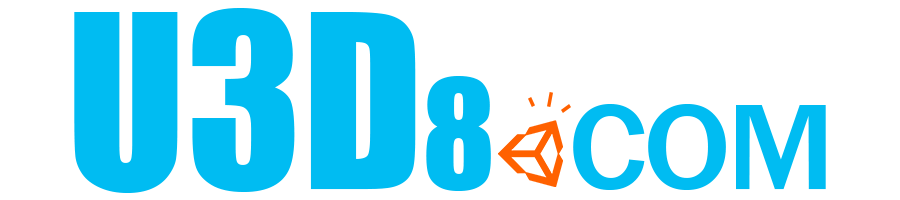


[…] oculus_runtime_sdk的安装方法已经在http://www.u3d8.com/archives/35文档中介绍过了,这里就不再重复了。 […]